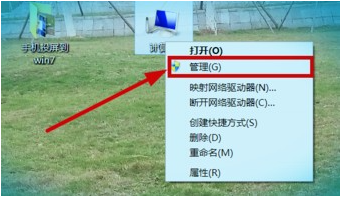
当我们用手机看视频,浏览ppt的时候,就会显得手机屏幕太小了,其实手机投屏到电脑上,那么手机如何投屏到win7电脑上呢?手机投屏到win7电脑上操作方法并不难,下面小编就给大家分享一下详细的手机投屏到win7电脑上怎么操作。一起来看看吧。
工具/原料:
系统版本:windows7
品牌型号:ThinkPad
手机如何投屏到win7电脑上:
1、使用鼠标右键单击“计算机”图标,然后在弹出的右键菜单中点击“管理”;
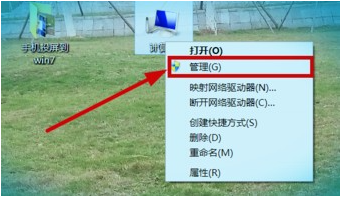
2、之后会进入计算机管理窗口,在窗口左侧展开“服务和应用程序”并点击“服务”;
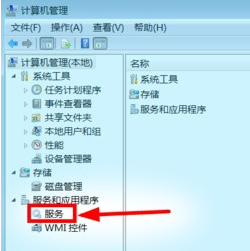
3、这时窗口右侧会显示出电脑中的所有服务,在服务列表中找到并双击“SSDP Discovery”服务;
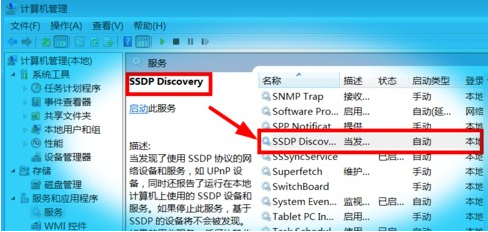
4、双击之后会打开SSDP Discovery 的属性窗口,在窗口中将“启动类型”设为“自动”并点击“启动”按钮;
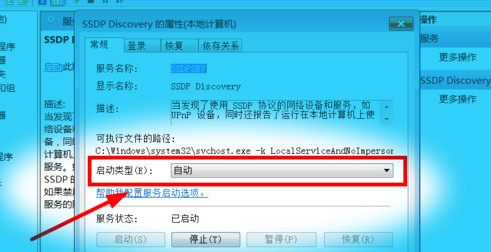
5、之后返回服务列表中,并再次找到“Windows Media Player Network Sharing Service”服务并双击打开;
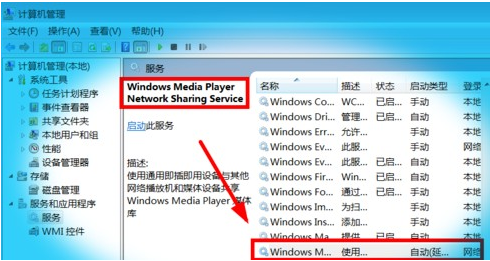
6、然后在弹出的属性窗口同样设置“启动类型”为“自动”并点击“启动”按钮;
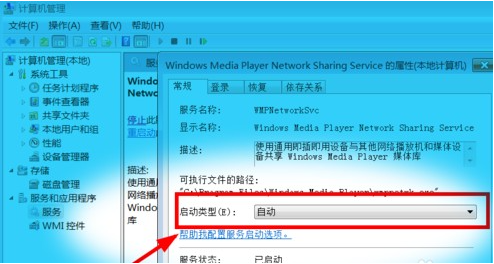
7、设置完服务后打开win7系统中的Windows Media Player,点击“媒体流”将“允许远程控制我的播放器”和“自动允许设备播放我的媒体”两项进行勾选;

8、之后在手机“设置”中找到“无线投屏”并进行搜索,这时应该就可以搜索到我们的电脑了;
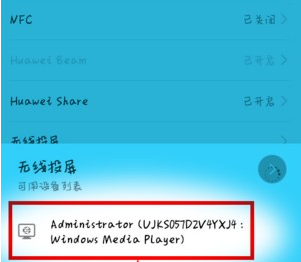
9、如下图所示连接后我们就可以在Media Player的播放窗口看到“你的手机已成功连接”,这时候就可以在电脑上进行投屏播放视频照片等文件了;
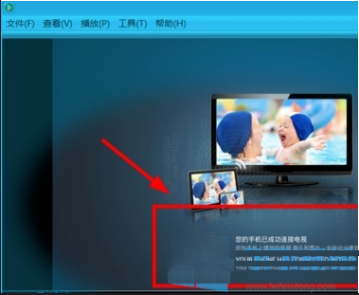
以上就是小编带来的手机如何投屏到win7电脑上的全部内容,希望可以提供帮助。




